迅捷视频转换器是一款专业的视频格式转换软件,软件支持所有主流视频格式转换,如MP4、MP3、AVI、SWF、APE、FLV等格式的视频文件,都可以使用它来转换成指定的视频格式,方便在不同设备中播放。KK下载站为您提供迅捷视频转换器 2021官方最新版下载,需要转换视频格式的朋友可以下载使用哦!
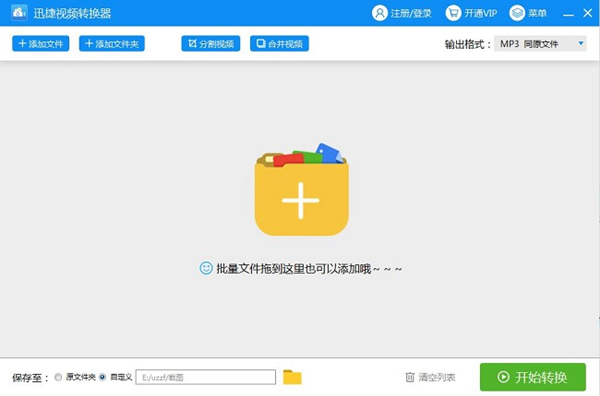
迅捷视频转换器使用教程
迅捷视频转换器怎么使用?
首先运行迅捷视频转换器,然后将需要转换格式的视频文件直接拖拽到软件界面中,选择你要转换的目标格式后,点击开始转换,等待一段时间后即可完成转换。
迅捷视频转换器怎么去水印?
1、首先打开迅捷视频转换器,添加想要去水印的目标视频文件,导入
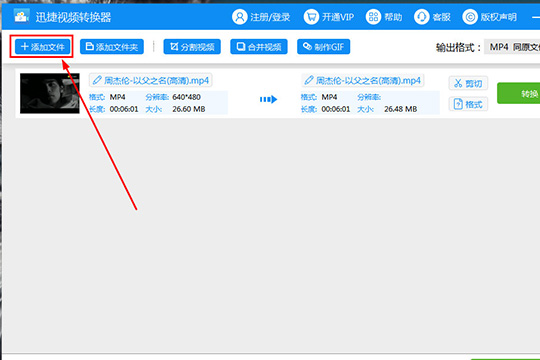
2、通过“分割视频”、“合并视频”以及“制作GFI”及“剪切”选项实现去水印的目的
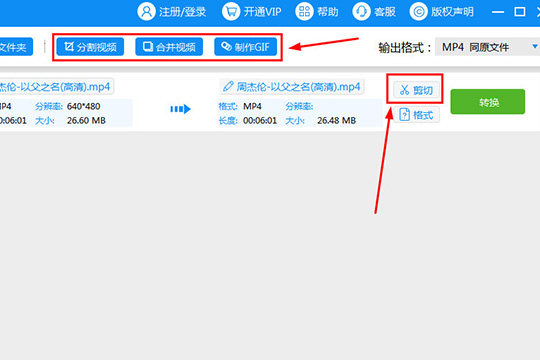
3、添加文件后选择“剪切”,在弹出剪切的界面后,开始时间和结束时间需要包含整段视频,然后开启“画面剪切”功能,开启后在视频的播放窗口会出现可调节的红框,通过删除一些明显的水印达到水印消除的目的,将视频中水印排除在红框外,然后点击确定即可。
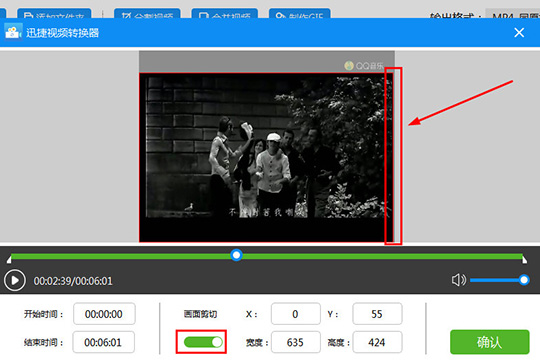
4、回到软件主界面,之前已经完成去水印的软件就会显示了。
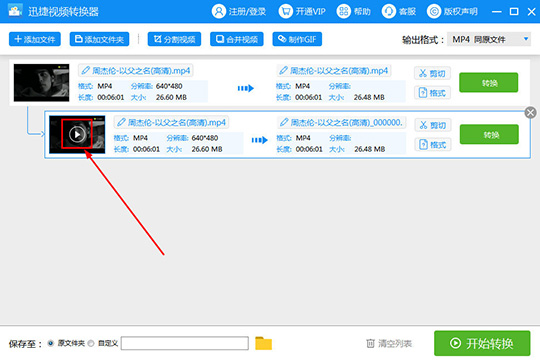
迅捷视频转换器怎么压缩视频?
1、首先运行软件,然后添加需要进行压缩的视频文件,支持批量添加,然后点击上方的格式,进行压缩大小的设定
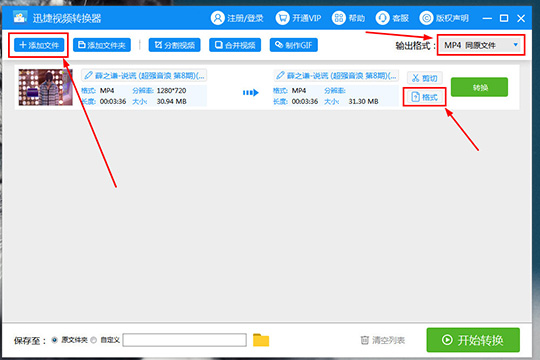
2、在弹出的界面中你可以自定义视频文件的分辨率,根据自己的需求选择格式和分辨率
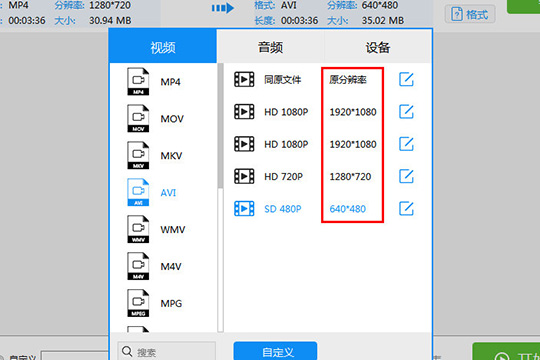
3、如果觉得参数还不够多,还可以点击下方的自定义设置更多的参数,比如转换质量等等。
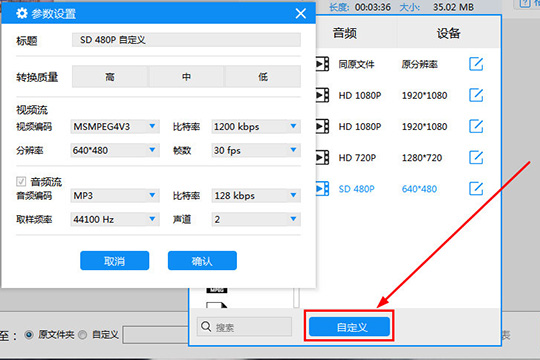
迅捷视频转换器怎么分割视频?
首先运行软件,然后点击视频分割功能,将需要分割的视频添加到软件中,点击编辑风格,在弹出的编辑框中设置好开始时间和结束时间,编辑好之后点击添加到列表,然后确定即可,在选择好分割区间后注意还需要设置输出格式和输出路径,都设置好了再开始分割。
迅捷视频转换器功能介绍
1、支持QSV、QLV、KUX、MP4、MOV、AVI、MKV等等常见的视频格式
2、支持MP4、MP3、AVI、SWF、APE、FLV、FLAC、MKV、AAC、3GP等等常见的音频格式
3、支持多种收集设备的格式转换
4、支持用户自定义文件输出参数
5、音、视频文件进行格式转换的时候完全无损进行
6、提供包括AVI、SWF、MP4、MKV、MOV在内的多种高清格式输出
迅捷视频转换器软件特色
1、转换速度快、界面友好、操作简便;
2、支持添加外挂字幕;
3、可实现视频裁剪、拆分、截取、转换等功能;
4、可自定义视频参数,如视频质量、尺寸、分辨率等;
5、支持批量转换功能,可以同时处理多个文件;
6、图形化的选项界面操作,速度快且支持多线程。


 迅捷视频转换器 2021官方最新版75.3MB
迅捷视频转换器 2021官方最新版75.3MB